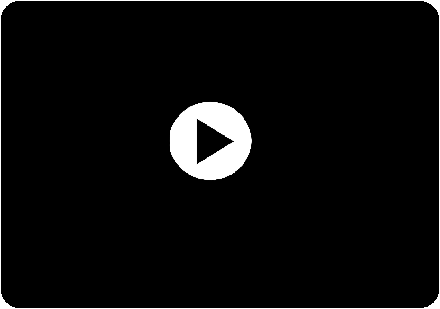【CAD快速看图-编辑助手】合并图纸、2张图之间复制
编辑助手可以针对原图进行一些简单的修改,这次又新增了跨图纸复制的功能。
主要作用是:
1、合并图纸,将多张分散图纸合并成一个文件便于查看
2、2张图之间复制部分内容
我们来看看如何操作:
一、准备工作
将软件升级到最新版5.11.1.66或以上。
1、软件启用会自动提示升级。
2、官网下载升级(点击官网下载)
3、360软件管家升级(千万不要使用360软件管家之类的软件卸载旧版、千万不要使用强力卸载、千万不要使用强力清扫残留)
二、视频教程
三、图文教程
1、双击桌面上的“编辑助手”图标2次,分别打开2个图纸文件(本次例子中,我打开了一个索引图,一个竖向平面图)

2、在索引图中选择工具栏的“复制”功能,点击左键拉框选择要复制的内容,右键完成(选择方式有两种:1、拉框 2、直接点击选择单个图元)
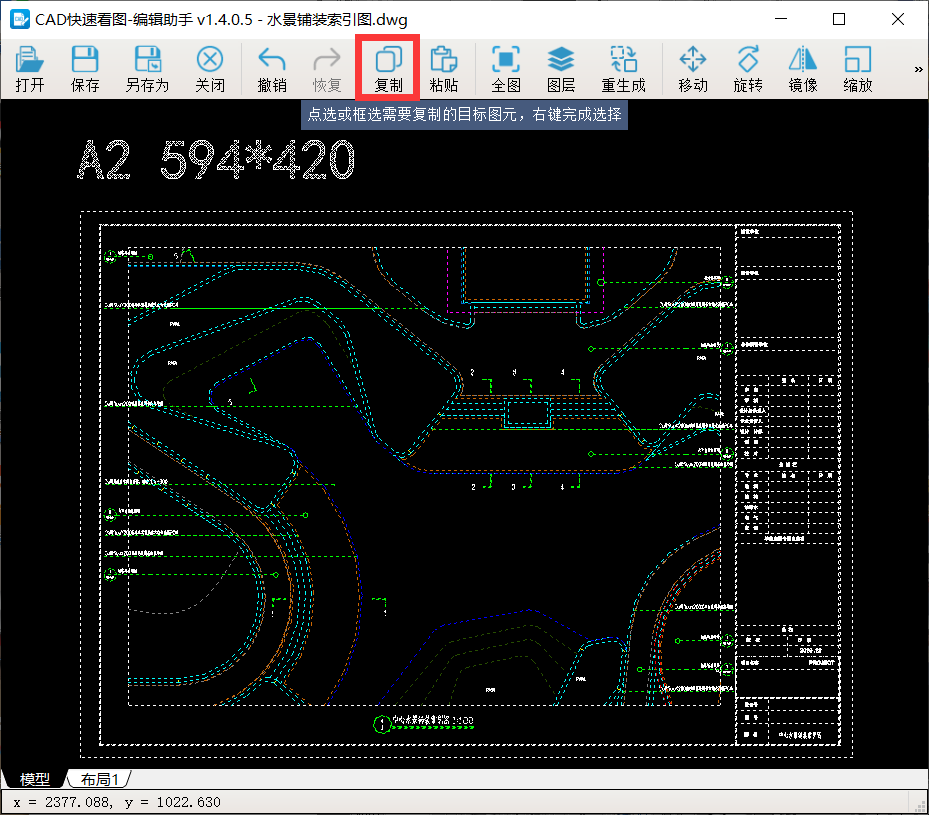
3、到竖向平面图中选择工具栏的“粘贴”功能,点击左键选择放置位置,就完成了跨图纸复制

四、注意事项
1、多次双击编辑助手的图标可以打开多个窗口
2、选择复制的内容时有点选和框选2种方式
3、拉框选择时多选了不需要的内容,可以按住shift键,然后点击不需要的图元就能取消选择
4、粘贴时能够自动捕捉各种点
0 个回答